Jonglez avec les sources grâce à la scène en ligne
Depuis l'apparition de la COVID-19, les événements virtuels font partie de notre quotidien. Bien que l'organisation d'un événement en ligne soit plus simple que jamais par le biais d'idloom.events, nous recherchons constamment de nouveaux moyens visant à offrir une expérience unique à nos utilisateurs comme à leurs participants.
Nous sommes par conséquent heureux de vous proposer notre nouvelle fonctionnalité : la scène en ligne idloom.
Grâce à elle, vous pouvez désormais rendre votre événement virtuel encore plus interactif en diffusant un contenu multisource : flux en direct, questions et réponses, sondages, vidéos pré-enregistrées, infographies, etc.
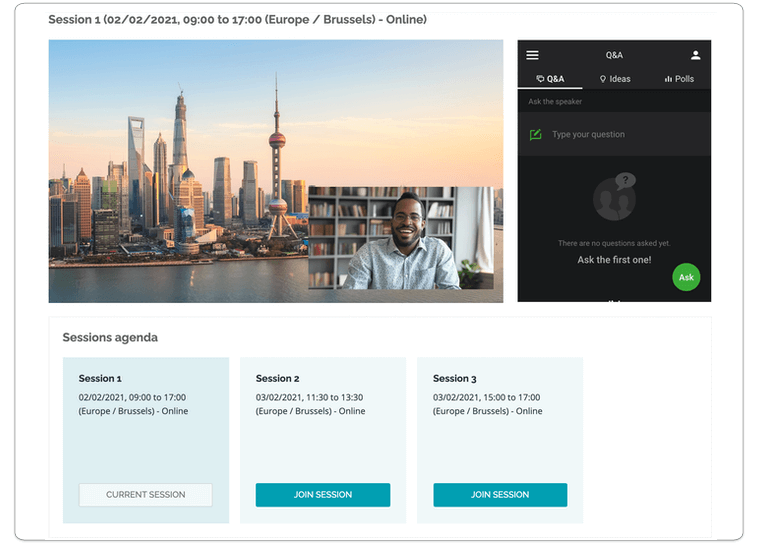
Fonctionnement
La scène en ligne s'avère similaire à une scène physique :
- Créez votre événement et définissez le nombre de scènes en ligne dont vous avez besoin (informations supplémentaires ci-dessous).
- Créez vos catégories et vos options comme à votre habitude.
- Pour chaque option et/ou catégorie, créez un lien vers une scène en ligne.
- Les participants sélectionnent leurs options comme pour tout autre événement.
- L'e-mail de confirmation qui leur est envoyé comporte les liens vers toutes les sessions en ligne pour lesquelles ils se sont inscrits, ainsi que les liens leur permettant d'ajouter ces sessions à leurs calendriers (dans le fuseau horaire adéquat).
- En cliquant sur ces liens, vos participants seront redirigés vers une page de compte à rebours d'idloom jusqu'au début de l'événement.
- Une fois le compte à rebours écoulé, la page se rafraîchira automatiquement et le participant pourra assister à la session.
- L'interface backend d'idloom enregistre chaque participant qui a accédé à la session en ligne.
Configuration pas-à-pas
Dans l'interface backend de votre compte, accédez à la section Lieux supplémentaires, cliquez sur Ajouter un lieu puis choisissez Scène en ligne. Vous pouvez alors configurer votre scène en ligne.
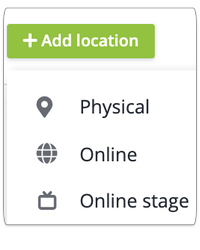
Définissez la mise en page
Sélectionnez l'affichage de votre choix parmi les suivants :
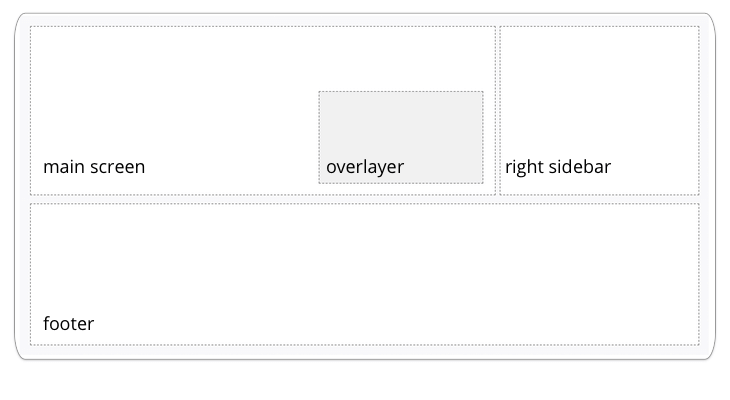
- Plein écran
- Volet gauche : affiche un écran supplémentaire à gauche de l'écran principal.
- 50-50: divise votre scène en ligne en deux écrans de taille identique.
- Volet droit : affiche un écran supplémentaire à droite de l'écran principal.
Ajoutez une ou deux sections supplémentaires
- Incrustation : affiche un cadre de petite taille au-dessus de l'écran principal.
- Pied de page : affiche un cadre sous l'écran principal.
Définissez les sources
- Dans le menu de gauche Sources externes, glissez-déposez le champ Contenu intégré personnalisé dans l'écran principal. Saisissez le code de votre contenu intégré et cliquez sur Enregistrer.
- Reprenez le processus si vous utilisez plusieurs écrans.
Mon programme
Affichez le programme personnel du participant dans le pied de page. Vos participants verront ainsi toutes les sessions en ligne auxquelles ils se sont inscrits dans le cadre de cet événement. Une fois la session terminée, la page se rafraîchit et le participant accède automatiquement à la page de la session suivante.
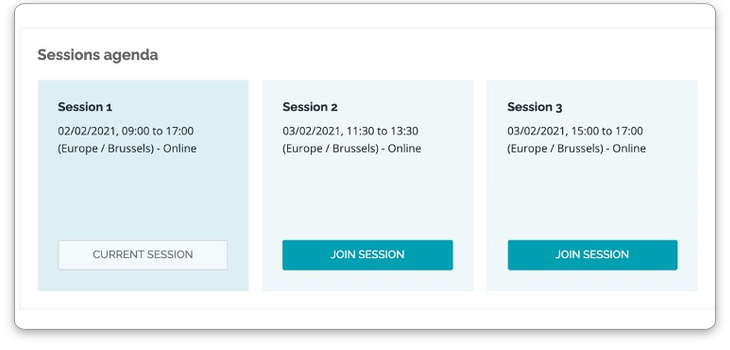
Donnez un nom (Alias) à votre scène en ligne, associez-le au fuseau horaire adapté et cliquez sur Enregistrer. Vous pouvez désormais générer un aperçu de votre scène en ligne en cliquant sur Aperçu.
Votre scène en ligne est maintenant configurée !
L'équipe idloom-events
